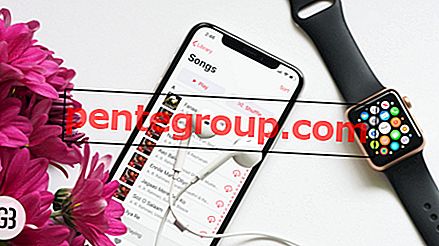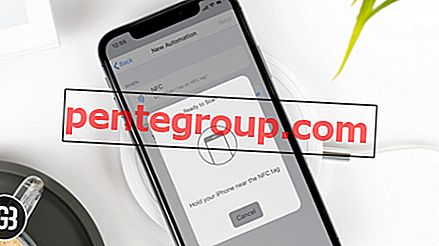Tidak dapat memahami kata atau kalimat tertentu saat menonton video YouTube? Ambil bantuan teks untuk mendapatkannya dengan mudah. Selain itu, Anda juga dapat mengelola pengaturan teks di YouTube pada perangkat iOS, Android, dan komputer Anda.
Lebih baik lagi, Anda juga memiliki opsi untuk menyesuaikan ukuran dan gaya teks. Jika Anda tidak lagi ingin dikacaukan oleh aksen tertentu, Anda harus memanfaatkan sepenuhnya fitur rapi ini. Harap perhatikan bahwa teks tidak tersedia di situs seluler YouTube di iOS.

Cara Menyesuaikan Pengaturan Teks di YouTube pada iPhone, iPad, Android, dan Komputer
Tautan langsung:
- Cara Menghidupkan / Mematikan Teks di YouTube pada iPhone, iPad, dan Android
- Cara Menyesuaikan Ukuran Default dan Gaya Teks pada iPhone dan iPad
- Cara Mengubah Ukuran dan Gaya Teks di YouTube pada Android
- Cara Menghidupkan / Mematikan Teks di YouTube pada Komputer
- Cara Mengubah Ukuran & Gaya Huruf Teks di YouTube di Komputer
- Buat Teks Lebih Besar atau Lebih Kecil di YouTube Menggunakan Pintasan Keyboard
- Cara Mengubah Bahasa Teks di YouTube pada Komputer
- Cara Melihat Transkripsi Teks di YouTube pada Komputer
Turn On / Off Caption di YouTube pada iPhone, iPad, dan Android
Meskipun sebagian besar video YouTube memiliki teks, beberapa mungkin tidak mendukungnya.
Langkah 1. Buka aplikasi YouTube di perangkat iOS Anda dan buka videonya.
Langkah 2. Sekarang, ketuk tombol menu .
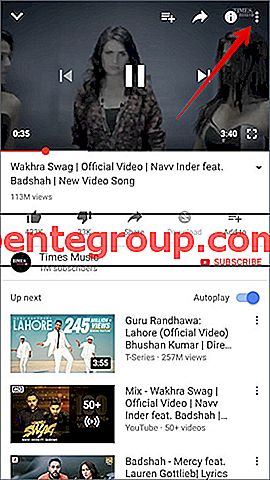
Langkah # 3. Ketuk tombol teks .
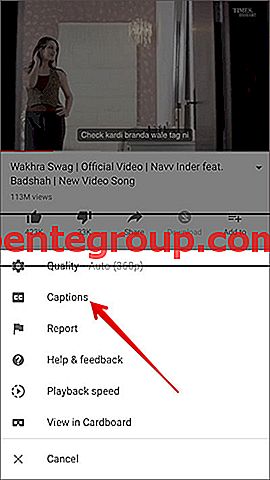
Langkah # 4. Selanjutnya, Anda perlu memilih bahasa Inggris (dihasilkan secara otomatis.)

Sekarang, takarir akan muncul untuk video Anda. Anda dapat menggunakan langkah yang sama untuk mengaktifkannya untuk lebih banyak video.
Jika Anda ingin menonaktifkannya, ikuti langkah-langkah yang sama lalu ketuk Tanpa teks (di iOS) atau Matikan teks (di Android.)

Sesuaikan Ukuran Default dan Gaya Teks pada iPhone dan iPad
Jika Anda ingin menyesuaikan ukuran dan gaya teks di YouTube secara ideal, dapatkan bantuan dari aplikasi Pengaturan.
Langkah 1. Buka aplikasi Pengaturan di perangkat iOS Anda.
Langkah 2. Sekarang, ketuk Umum → K Aksesibilitas.
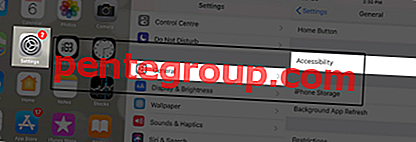
Langkah # 3. Selanjutnya, di bawah bagian "Media", ketuk Teks & Teks → Selanjutnya, ketuk Gaya untuk menyesuaikan ukuran tampilan dan gaya font.
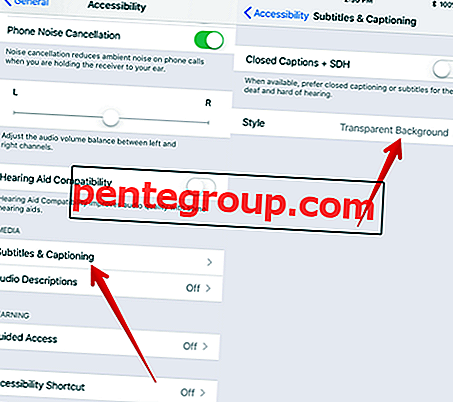
Langkah # 4. Sekarang, ketuk Buat Gaya Baru untuk lebih banyak gaya font, ukuran, dan warna.

Menyesuaikan teks pada Android bahkan lebih mudah. Terus baca ...
Ubah Ukuran dan Gaya Teks di YouTube pada Android
Langkah 1. Buka aplikasi YouTube di perangkat seluler Anda.
Langkah 2. Sekarang, ketuk pada Profil Anda.
Langkah # 3. Selanjutnya, ketuk Pengaturan .
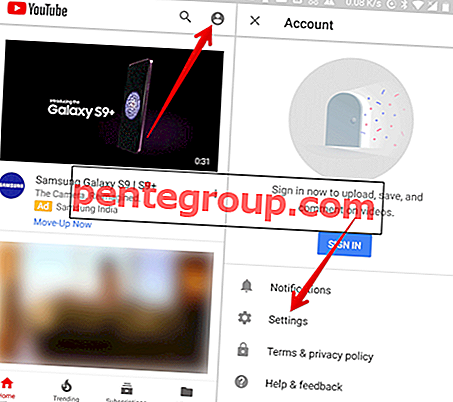
Langkah # 4. Selanjutnya, nyalakan Teks dan kemudian sesuaikan ukuran dan gaya.

Aktifkan Keterangan di YouTube pada Komputer
Langkah 1. Buka YouTube dan buka videonya dan mainkan.
Langkah 2. Sekarang, klik tombol CC .
Itu dia! Teks akan ditayangkan untuk video.

Jika Anda ingin menonaktifkan teks, Klik tombol CC lagi.
Ubah Ukuran & Gaya Huruf Teks di YouTube di Komputer
Langkah 1. Buka YouTube di komputer Anda dan klik tombol pengaturan .

Langkah 2. Sekarang, klik pada Teks / CC.
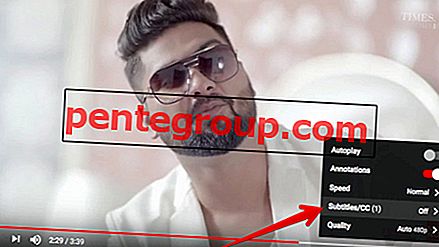
Langkah # 3. Selanjutnya, Anda perlu mengklik Opsi.

Langkah # 4. Sekarang Anda dapat menyesuaikan hal-hal berikut.
- Font, warna, opacity, dan ukuran.
- Warna latar belakang dan opacity.
- Warna jendela dan opacity.
- Gaya tepi karakter.
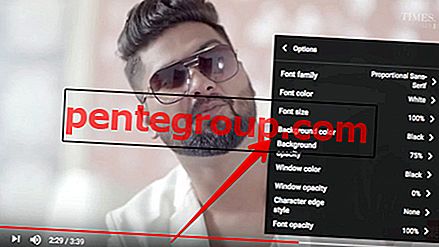
Buat Teks Lebih Besar atau Lebih Kecil di YouTube Menggunakan Pintasan Keyboard
- Menggunakan pintasan keyboard, Anda dapat dengan cepat menyesuaikan pemformatan teks sambil menonton video Anda.
- Untuk melakukannya, pertama klik pada pemutar video, lalu "+" membuat teks lebih besar. "-" membuat teks lebih kecil.
Ubah Bahasa Teks di YouTube pada Komputer
Ada juga opsi untuk memilih bahasa teks yang berbeda. Jika bahasa tersebut tidak tercantum, Anda akan mendapatkan opsi untuk teks yang diterjemahkan secara otomatis.
Langkah 1. Buka YouTube dan navigasikan ke video.
Langkah 2. Sekarang, klik ikon pengaturan di bagian bawah layar video.

Langkah # 3. Klik Teks / CC .
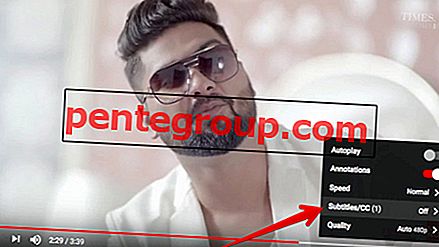
Langkah # 4. Selanjutnya, klik terjemahkan otomatis .

Langkah # 5. Selanjutnya, pilih bahasa.

Untuk video dengan teks, Anda dapat memeriksa transkrip teks lengkap. Selain itu, Anda juga dapat dengan cepat melompat ke bagian tertentu dari video.
Lihat Transkrip Teks di YouTube pada Komputer
Langkah 1. Luncurkan YouTube dan buka videonya.
Langkah 2. Di bawah pemutar video, klik tombol Lainnya .

Langkah # 3. Sekarang, Anda perlu mengklik Buka transkrip.
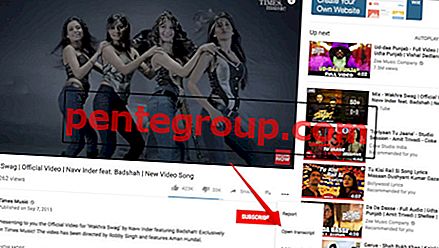
Langkah # 4. Saat menonton video, transkrip akan bergulir untuk menampilkan teks teks saat ini.

Anda dapat mengklik pada baris teks keterangan apa saja untuk melompat ke bagian video itu.
Cukup banyak!
Ke Anda
YouTube adalah pusat hiburan dan menawarkan semua bahan untuk menggetarkan Anda. Setiap kali waktu bersenang-senang saya tampaknya sedikit di bawah cuaca, saya menggunakan aplikasi ini untuk membawa banyak tawa. Apa pendapatmu tentang itu? Saya ingin tahu itu di komentar.
Anda mungkin suka membaca:
- Cara Masuk ke Aplikasi YouTube di Apple TV
- Cara Mengaktifkan Mode Gelap di YouTube di iPhone dan iPad
- Cara Mengaktifkan Mode Terbatas di YouTube di iPhone dan PC
- Cara Menghapus Semua Video Offline YouTube Sekaligus di iPhone
Senang membaca artikel ini? Unduh aplikasi kami dan tetap terhubung dengan kami melalui Facebook, Twitter, dan Google Plus untuk membaca lebih banyak cerita seperti itu.